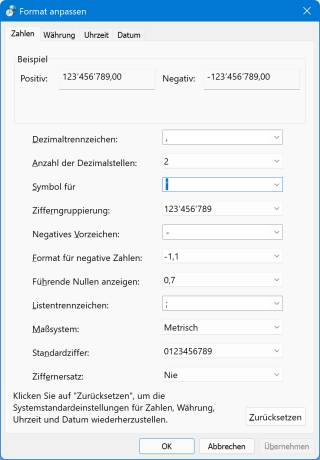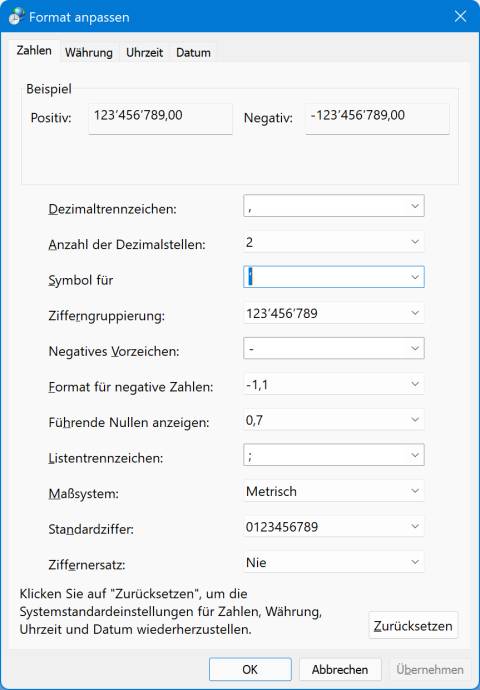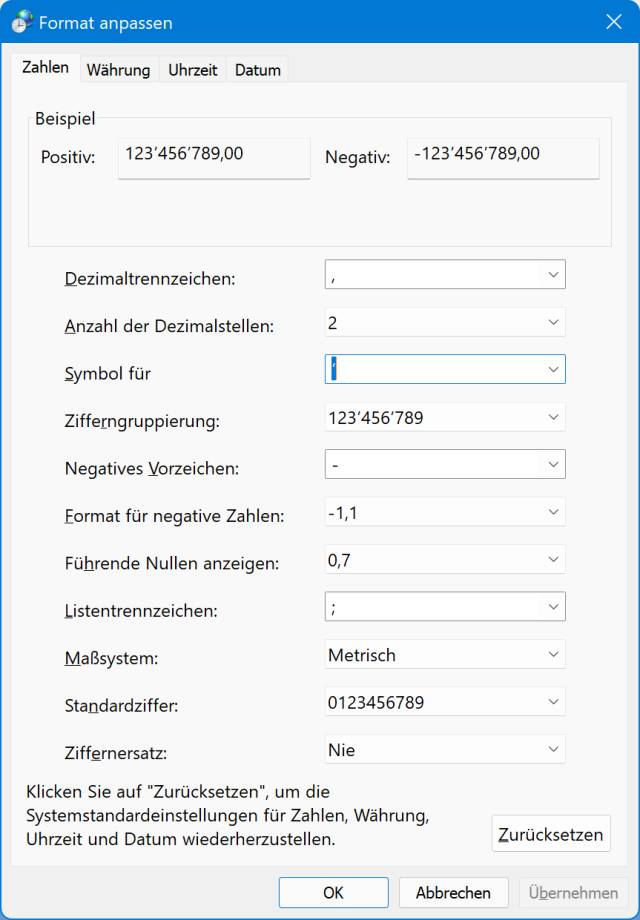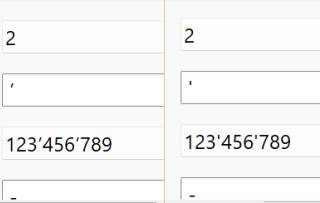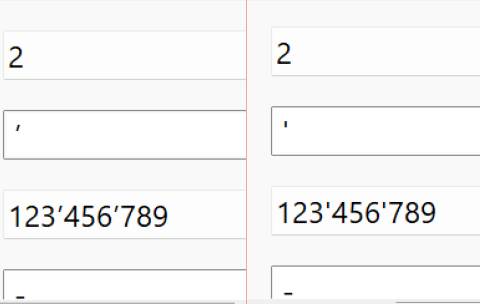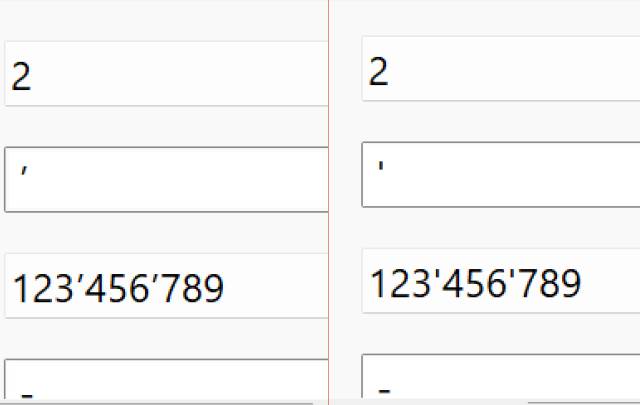23.01.2022
Adlerauge nötig
Excel: Warum sehen meine Tausender-Trennzeichen anders aus?
Autor: Gaby Salvisberg
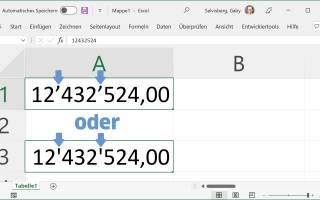
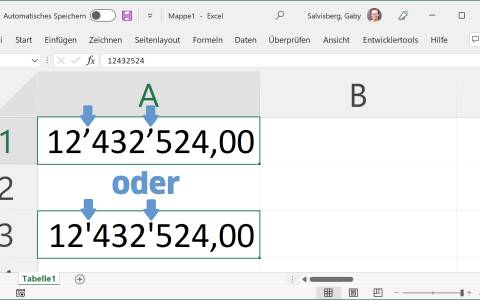
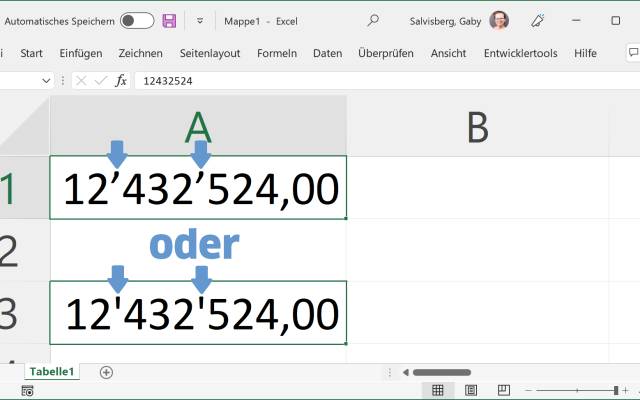
PCtipp.ch
Am Bildschirm und auf Ausdrucken Ihres Kollegen sehen die Tausender-Trennzeichen in Excel anders aus als bei Ihnen. Wenn das so ist, prüfen Sie zwei Einstellungen.
Sie stellen fest, dass bei Ihrem Kollegen die Tausender-Trennzeichen als gerade Apostrophe erscheinen ('), während Excel diese bei Ihnen als typografische bzw. schräge (’) Apostrophe zeigt.
Lösung: Klicken Sie unter Windows auf Start, tippen Sie Region ein und öffnen Sie das Systemsteuerungselement Region. Klicken Sie auf Weitere Einstellungen.
Im Feld hinter Symbol für Zifferngruppierung dürfte der Inhalt bei Ihnen und bei Ihrem Kollegen gleich aussehen – zumindest auf den ersten Blick. Denn wenn man sehr genau hinguckt und die Einstellung anhand eines vergrösserten Screenshots vergleicht, sind da durchaus Unterschiede auszumachen.
Standardmässig ist hier eine typografische (leicht schräggestellte) Version des Apostrophs voreingestellt. Möchten Sie die gerade Version verwenden, überschreiben Sie den Feldinhalt mit dem geraden Apostroph, den Sie auf der CH-Tastatur unter dem Fragezeichen finden, direkt rechts neben der Null.
Klicken Sie auf Übernehmen und OK. Excel übernimmt diese Änderung sofort, auch in den gerade geöffneten Dateien.
Tut es das nicht? Hier finden Sie einen weiterführenden Artikel zu den Dezimal- und Tausender-Trennzeichen in Windows und Office. Hier ist auch erklärt, wie Sie die Einstellung in Excel separat anpassen.
Excel-Tipps
Zeit für Excel - so geht es
In Microsofts Tabellenverwaltung Excel lassen sich Daten und Zeiten nicht nur schön darstellen, sondern auch berechnen. Wir zeigen Ihnen, wie das geht.
>>
Bildbearbeitungs-Tipps
Das neue Paint - Das kann es inklusive KI-Funktionen
Microsoft hat seine altehrwürdige Bildbearbeitungs-Software Paint generalüberholt. Wir erklären die neuen Funktionen und was Sie damit anstellen können.
>>
Cloud-PBX
Ecotel erweitert cloud.phone-Lösung um MS Teams-Integration
Die Telefonanlage aus der Cloud von Ecotel - ein OEM-Produkt von Communi5 - cloud.phone, ist ab sofort auch mit Microsoft-Teams-Integration verfügbar.
>>
Container
.NET 8 - Container bauen und veröffentlichen ganz einfach
Dockerfiles erfreuen sich großer Beliebtheit. Unter .NET 8 lassen sich Container für Konsolenanwendungen über den Befehl "dotnet publish" erzeugen.
>>